电脑外置网卡怎么安装驱动 电脑网卡驱动怎么安装
电脑外置网卡是连接电脑和网络的重要设备,安装正确的驱动程序是保证其正常工作的关键,要安装电脑外置网卡的驱动程序,首先需要确认网卡型号和操作系统版本,然后从官方网站或驱动光盘中下载对应的驱动程序。接着双击下载的驱动程序文件,按照提示进行安装,最后重启电脑即可完成安装过程。正确安装驱动程序不仅可以让外置网卡正常运行,还能提升网络连接速度和稳定性。
方法如下:
1.一,我们先来教大家怎么查看网卡驱动的方法
(1)右击我的计算机选择管理——如果有一些简洁系统会直接有设备管理器选择就点击设备管理器,如果没有设别管理器选择就选择管理
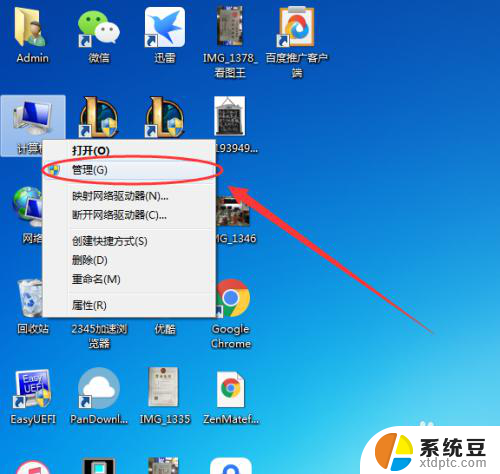
2.点击设备管理器
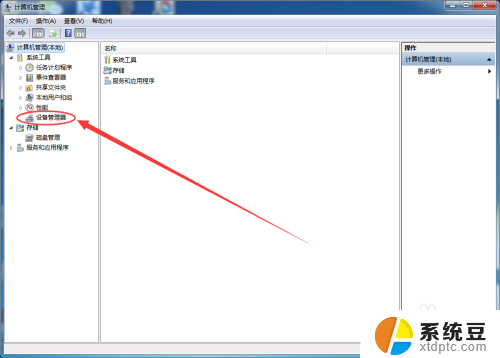
3.点击网络适配器左边的箭标——展开,就可以查看网卡驱动了。如果是叹号就表示还没有安装网卡驱动,就过正常显示就表示安装好的(正常的)
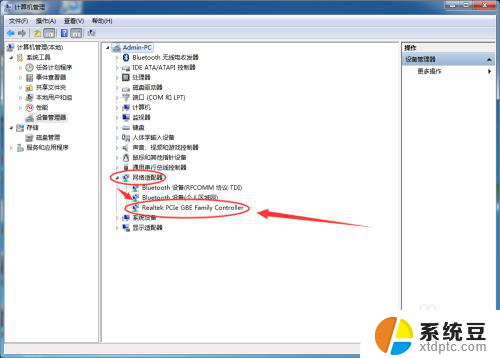
4.(2)第二种方法
右击我的计算机选择属性
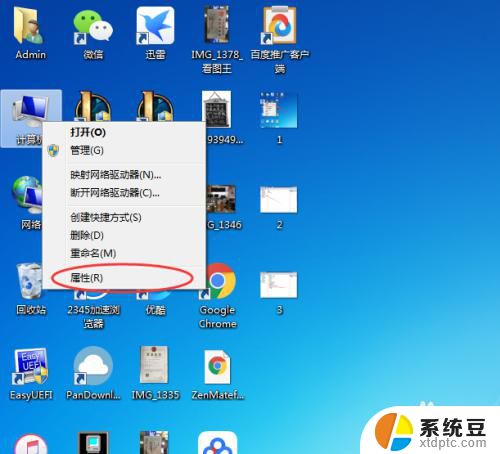
5.直接点击设备管理器,直接查看网卡驱动
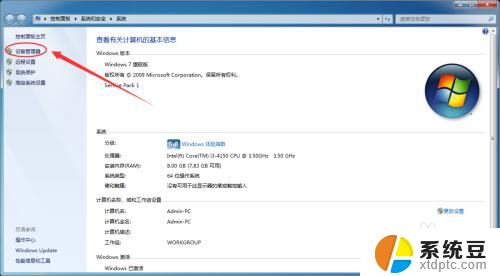
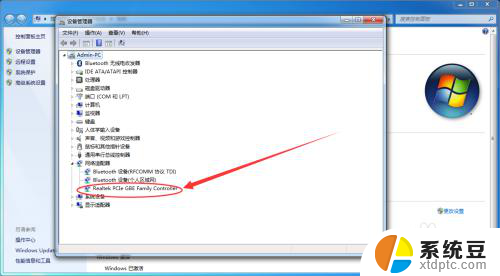
6.(3)第三种方法
利用快捷键+命令
win+R组合键

7.左下角弹出一个命令窗口,在地址栏输入 devmgmt.msc 然后回车就直接弹出设备管理器的窗口出来
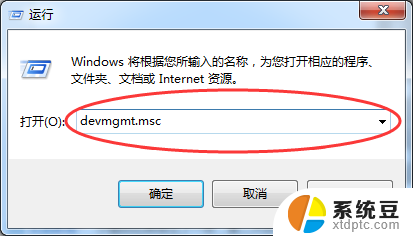
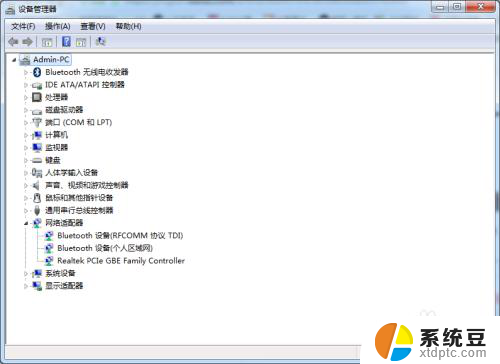
8.二,安装驱动(由于是网卡驱动。如果没安装就不能联网)
(1方法)前提条件下电脑有光驱和有网卡驱动光盘,直接放光盘点击安装驱动文件即可
(2方法)查看网卡驱动型号,在另一台能联网的电脑下载对应型号的驱动文件,下载好后拷贝到U盘或者移动硬盘,转移到本台电脑安装即可
。。。。还有很多,这两个是最常用的,谢谢!
以上就是电脑外置网卡如何安装驱动的全部内容,如果您遇到这种情况,可以按照以上方法解决,希望对大家有所帮助。
电脑外置网卡怎么安装驱动 电脑网卡驱动怎么安装相关教程
- 网卡驱动器怎么安装 网卡驱动程序安装指南
- 台式电脑插免驱动无线网卡没反应 无线网卡驱动安装教程
- tplink网卡电脑检测不到 TPLINK无线网卡驱动安装问题的解决方法
- 安装无线网卡驱动时检测不到无线网卡 无线网卡驱动安装教程
- win7离线网卡驱动 Windows操作系统离线安装网卡驱动方法
- win7重装系统后没有网卡驱动 安装Windows7后找不到网卡驱动怎么办
- macbook 安装windows怎么安装驱动 笔记本电脑驱动安装步骤
- windows10不能上网,怎么重新安装网络驱动 如何在win10系统中卸载并重新安装网卡驱动程序
- 新鼠标在电脑上怎么安装驱动 安装新鼠标的驱动方法
- 声卡驱动在哪里看 电脑声卡驱动安装步骤
- 怎么让电脑不能安装软件 电脑禁止安装软件设置方法
- 声卡驱动打不上怎么办 声卡驱动安装失败怎么办
- windows7旗舰版安装光盘 Win7系统安装教程图解
- windows安装过程没网络怎么 笔记本连接不上网络怎么办
- win11重装后识别不了硬盘 硬盘识别不到怎么办
- 戴尔笔记本没有声音,显示未安装音频设备 如何解决电脑提示未安装任何音频输出设备问题
系统安装教程推荐
- 1 声卡驱动打不上怎么办 声卡驱动安装失败怎么办
- 2 win11安装 0xc000000f win11开机蓝屏提示0xc000000f解决方法
- 3 win11系统设置程序 Win11设置应用轻松重装方法
- 4 win11安装怎么 关机 Win11系统电脑怎么关机
- 5 win11可运行的红警 windows11怎么下载并安装红警游戏
- 6 win11安装更新 失败 Win11 24H2 安装 9 月更新出现不支持操作错误
- 7 win11安装跳过正在检查更新 Win11安装卡在正在检查更新
- 8 win 7 安装 win10 双系统 win7/win10双系统如何安装方法步骤
- 9 win11装不上realtek声卡驱动 Win11声卡驱动无法安装的解决方案
- 10 nginx可以在windows windows系统下安装Nginx步骤